Wenn Windows Startprobleme hat, dann kommt es oftmals zu der Meldung „Automatische Reparatur konnte Ihre PC nicht reparieren„. Wir zeigen Euch in dieser Anleitung, was Ihr gegen diese Windows Startfehlermeldung unternehmen könnt und welche Maßnahmen Ihr ergreifen könnt, um das Problem zu beseitigen.
Hier die Original Fehlermeldung der automatischen Windows Reparatur.
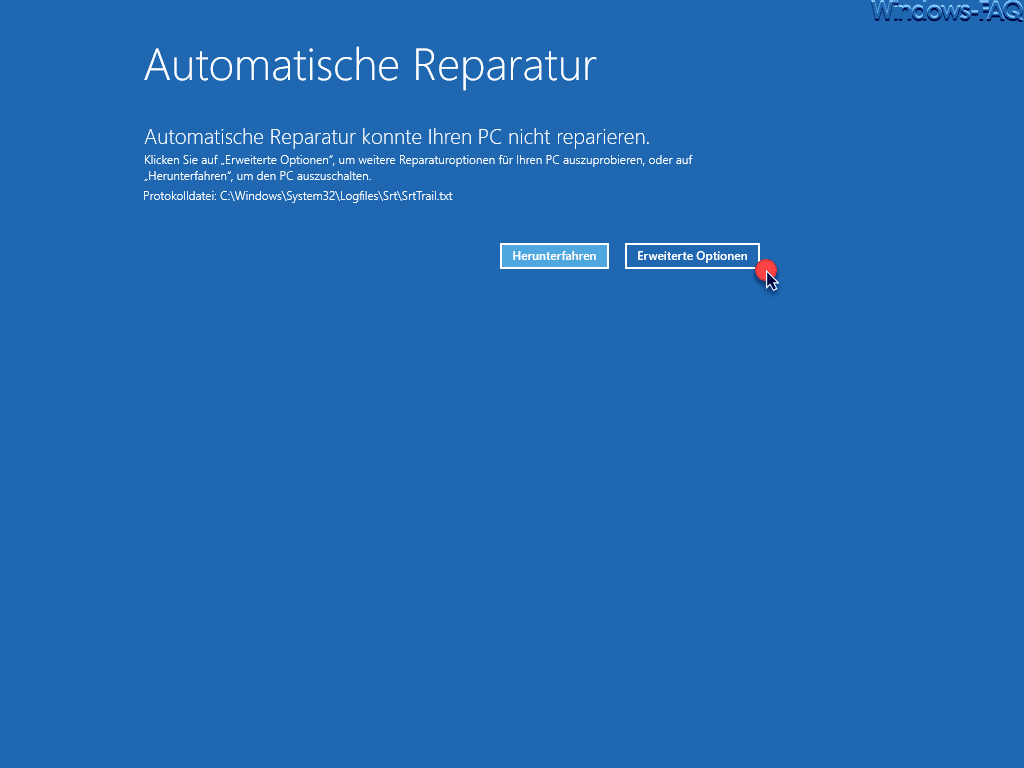
Beim Klick auf „Herunterfahren“ wird das Windows System lediglich ausgeschaltet und es kommt beim nächsten Bootvorgang zur gleichen Anzeige.
Windows gibt als Protokolldatei die Datei „C:\Windows\System32\Logifles\Srt\SrtTrail.txt“ aus. In dieser Datei steht in der Regel der genaue Grund, warum Windows Startproblem hat. In unserem Fall lautet der Ausschnitt mit dem Startfehler wie folgt:
Gefundene Fehlerursache:
Die für den Start erforderliche Datei „c:\efi\microsoft\boot\cipolicies\active{cdd5cb55-db68-4d71-aa38-3df2b6473a52}.cip“ ist beschädigt.
Reparaturaktion: Dateireparatur
Ergebnis: Fehler. Fehlercode = 0x57
Erstellungszeit = 1000 ms
Erweiterte Optionen vom Windows Start
Um dieses Windows Startproblem in den Griff zu bekommen, solltet Ihr die „Erweiterten Optionen“ aufrufen.
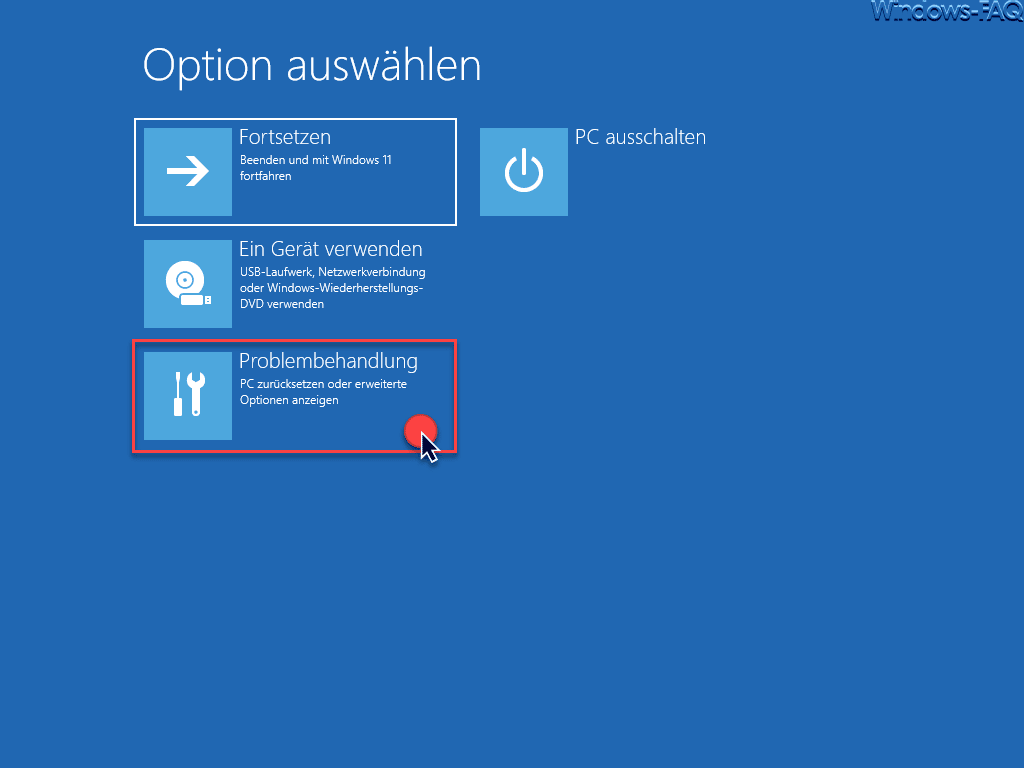
Hier ist nun der Punkt „Problembehandlung“ auszuwählen.
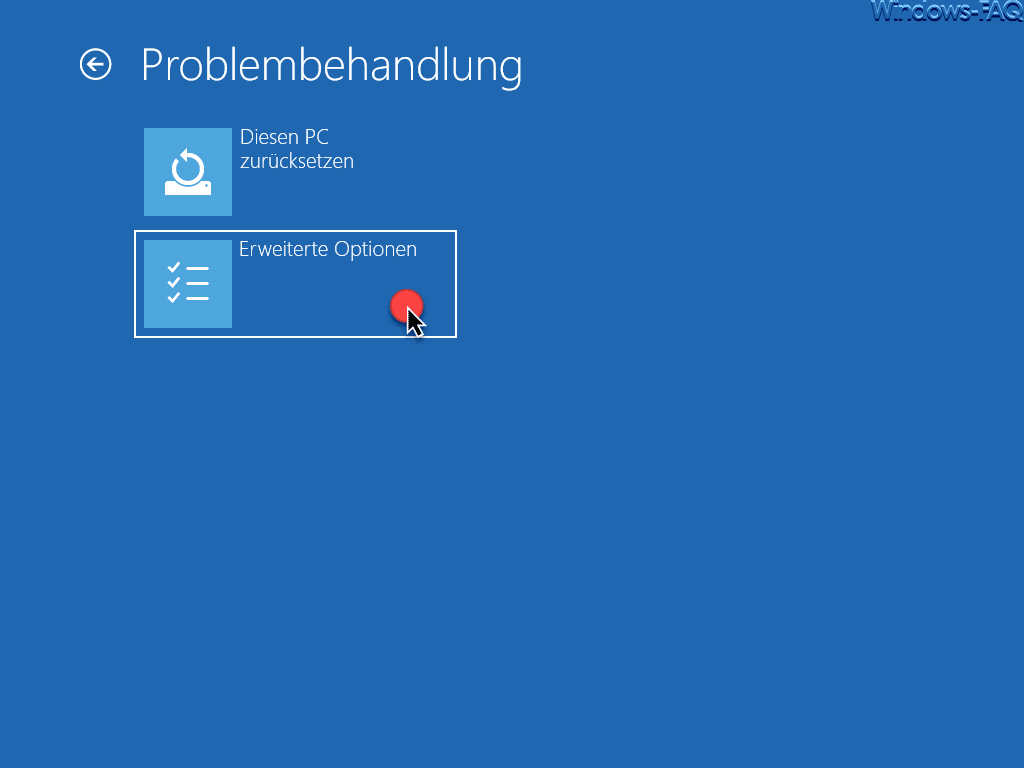
In der Problembehandlung ist dann die Option „Erweiterte Optionen“ anzuwählen.
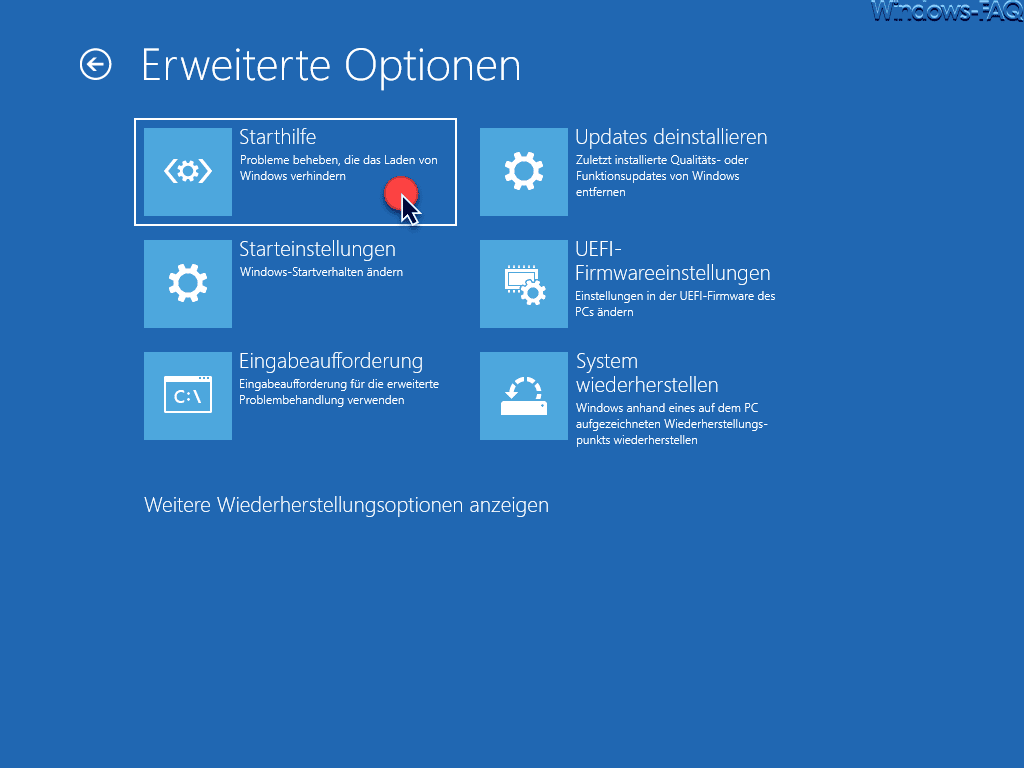
Dort findet Ihr dann die Funktion
Starthilfe
Mit der Windows Starthilfe könnt Ihr Probleme beheben, die das Laden von Windows verhindern. Nach der Anwahl der Starthilfe beginnt Windows sofort mit der Diagnose des PCs.
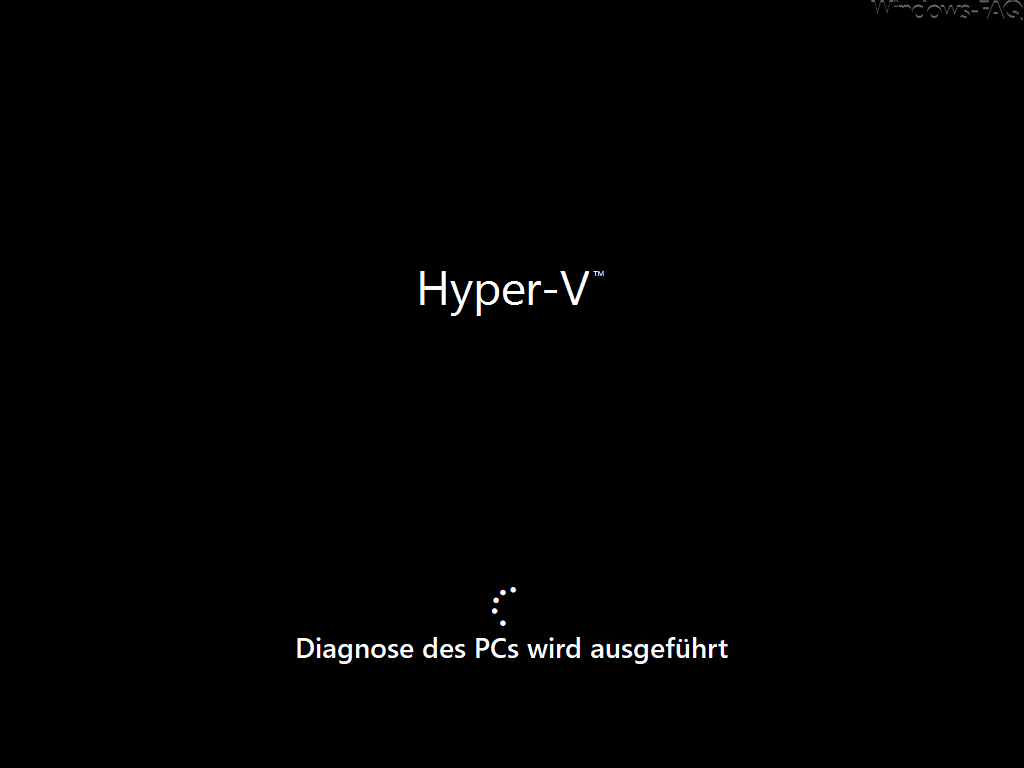
Nachdem die Windows Starthilfe die Diagnose des PCs und den Windows Systems abgeschlossen hat, beginnt es auch gleich mit der Reparatur der beschädigten Windows Komponenten. Dieser Vorgang kann je nach Problemart und Geschwindigkeit Eures PCs durchaus einige Minuten dauern.
Im Anschluss erfolgt ein Windows Neustart und nun sollte, wenn alle notwendigen Windows Reparaturen durchgeführt werden, kein Startbildschirm bzgl. einer „automatischen Windows Reparatur“ mehr auftauchen.

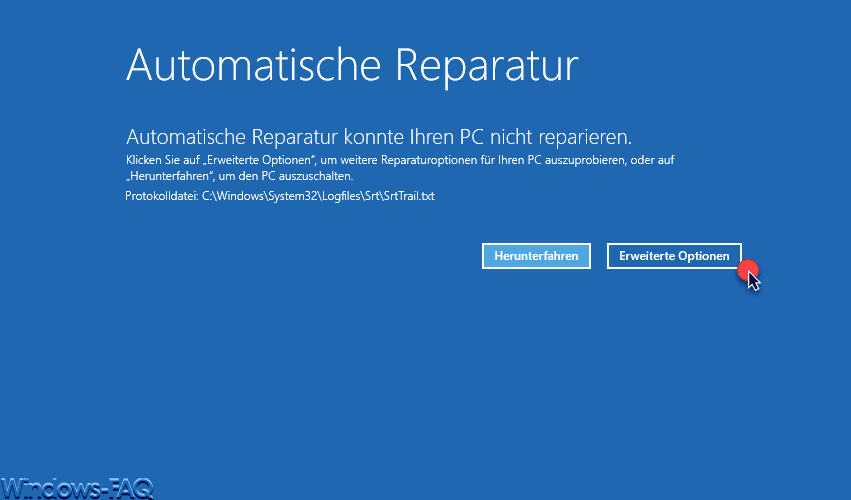

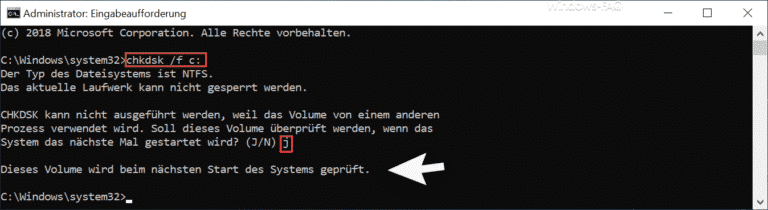
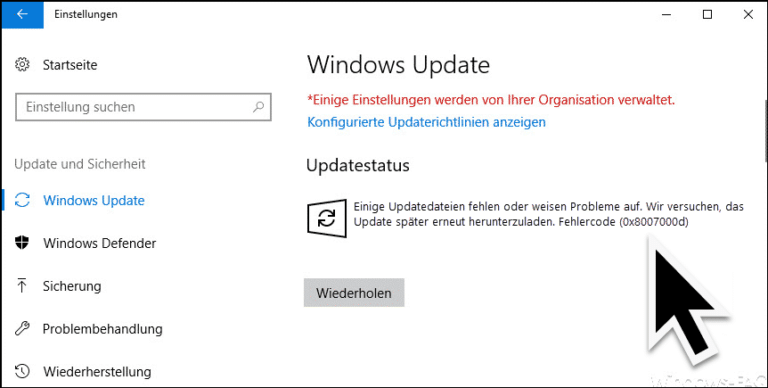

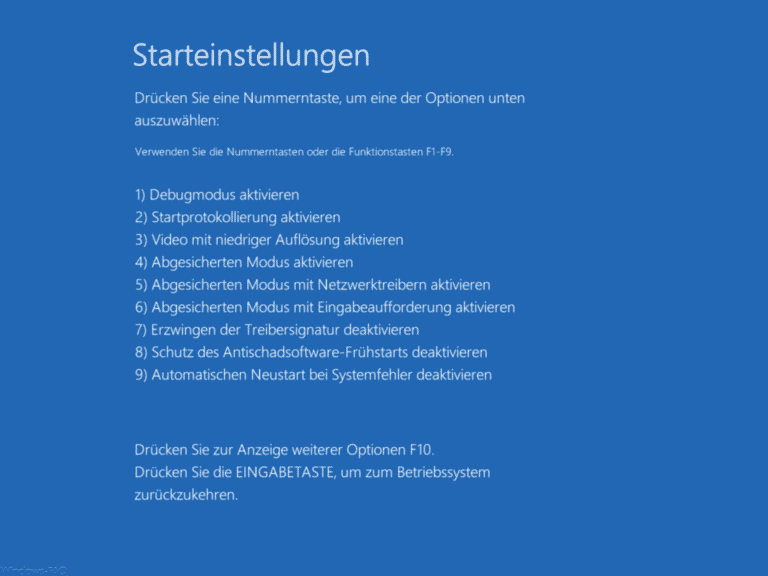



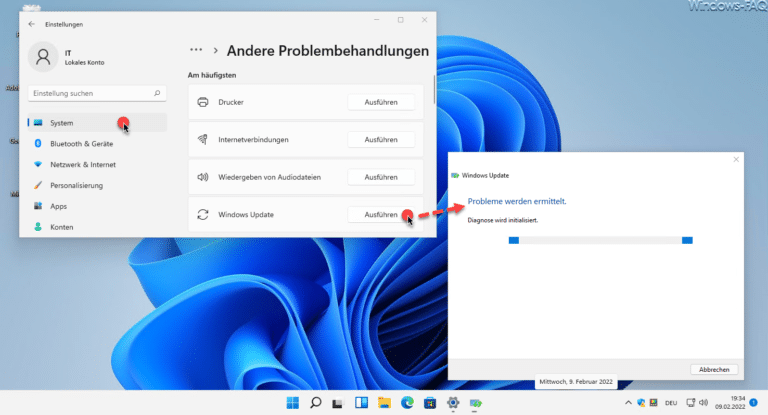

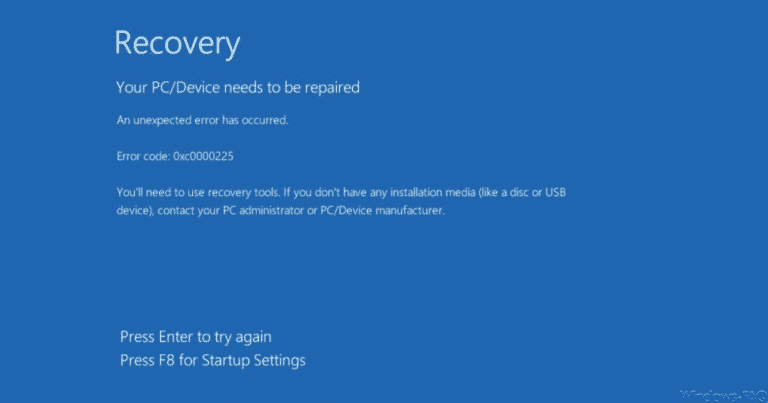

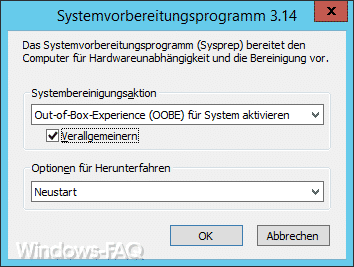

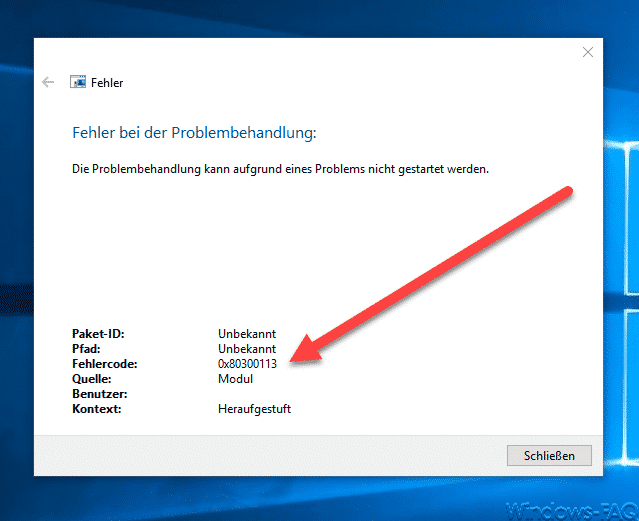
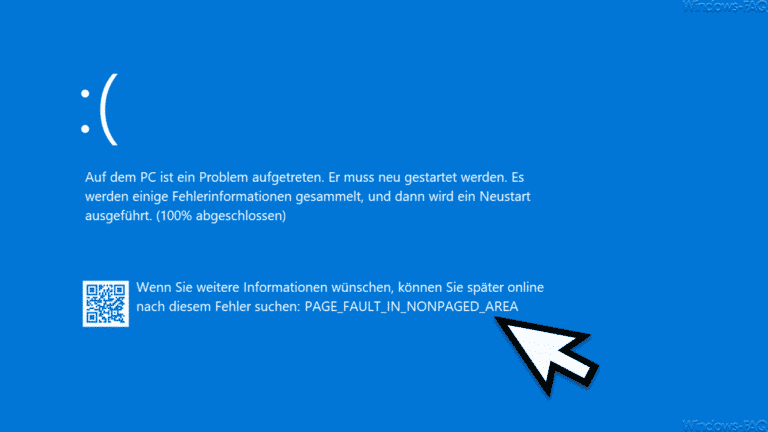

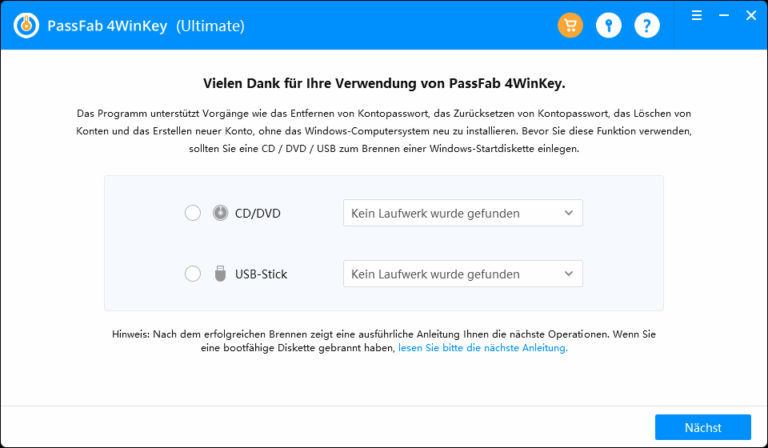


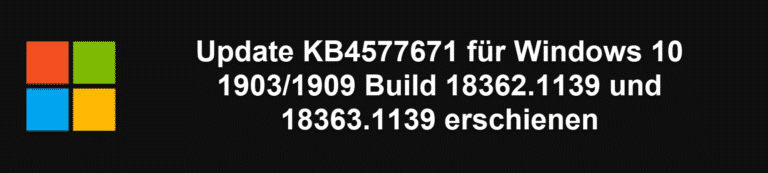



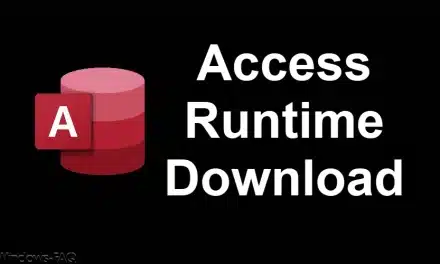


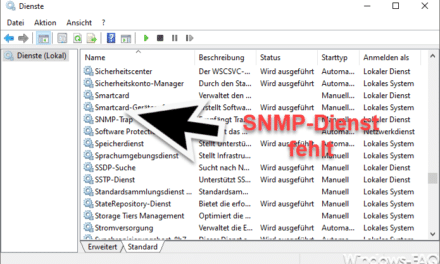




bei mir steht das dann immer noch